Atualizado: Liberado o Release Candidate em 26/10/2010: http://www.microsoft.com/windowsserver2008/en/us/sp1.aspx
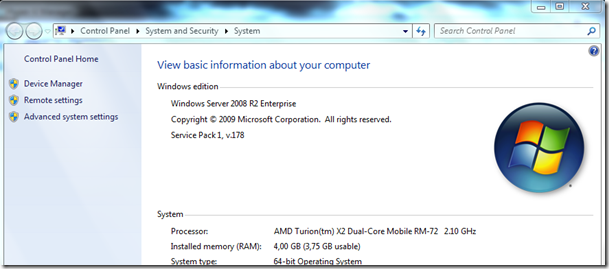
Hoje consegui instalar o Service Pack Beta 1 do Windows Server 2008 R2 e achei bem interessante as mudanças no Hyper-V (Dynamic Memory), como já estava anunciado (http://technet.microsoft.com/en-us/evalcenter/ff183870.aspx).
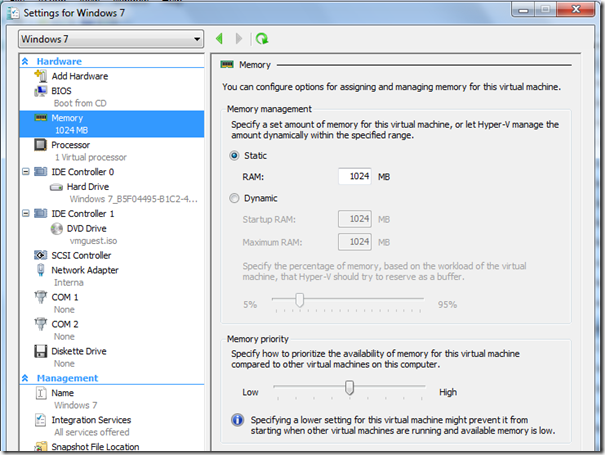
Como pode ser visto na imagem acima, você pode escolher memória estática (fixa) ou dinâmica.
O interessante são as possibilidades de indicar quanto a memória irá ser incrementada baseada na prioridade da máquina em relação a outras máquinas virtuais (VM) no mesmo servidor. No slider Memory Priority você indicará como as máquinas ao ser inicializada poderão alocar memória do Hyper-V.
NOTA: É importante frisar que para a memória ser dinâmica EM EXECUÇÃO é necessário que as VMs com Windows 2008 R2 e Windows 7 estejam também com o SP1 Beta. Em outras VMs as maquinas alocarão memória conforme forem sendo iniciadas.
No nosso ambiente instalamos um servidor Dell e as cinco VMs antes distribuidas em 3 maquinas físicas foram consolidadas. Porem, nossos Domain Controllers são duas VMs e notamos o problema da falta de um DC no momento do startup das outras VMs, principalmente a do Exchange, quando o servidor é atualizado pelo WUA, por exemplo ou em caso de pane na host.
Como resolver isso?
Solução 1
A maquina fisica ser o Domain Controller e hospedar os FSMOs.
A desvantagem deste método é que a recomendação padrão é que a maquina do Hyper-V seja dedicada a esta função, e que nem driver de video ela tenha (Problemas com o driver Intel Graphics Media Integrated HD e o Hyper-V). Tanto esta solução quanto a abaixo não eram viáveis porque o cliente mantem uma segunda maquina em outro local fisico com as VMs copiadas para apenas atualizar o BD do SQL em caso de pane do servidor ou do prédio, e sincronizar AD neste caso seria inviável.
Solução 2
Colocar um servidor fisico hospedando o AD.
Não é víável para este cliente porque sua intenção foi comprar um servidor bi-processado, fontes redundantes e storage dedicado, alem de um poderoso no-break para 1h30m de operação. Colocar mais um servidor seria contra o projeto apresentado, até porque no ambiente também existe um servidor System Center Data Protection Manager (DPM) que não pode ser DC. Com isso, precisamos limitar o ambiente a 3 maquinas físicas (servidor Hyper-V, DPM e TMG).
Solução 3 
Sequenciar as VMs, fazendo com que a DC que hospeda o FSMO fosse a primeira.
Esta se tornou a opção ideal, não incluiria mais uma maquina a ser gerenciada e permitiria fazer o restore de emergencia rapidamente no caso de pane do servidor.
Porem, note que este processo é invertido. Não se diz qual máquina irá ligar na frente, mas sim coloca-se um delay nas maquinas que dependem. Isso pode ser feito nas configurações de cada VM que dependa de outra maquina e alterar as configurações “Automatic Start Action”, como mostrado abaixo:
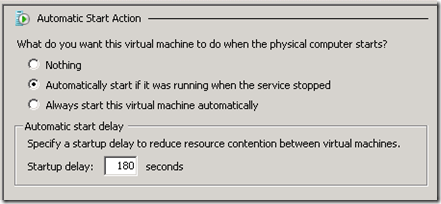
NOTA: Esta solução é adequada para casos de reinicio do servidor onde as VMs foram salvas e irão reiniciar automaticamente e não se aplicam ao startup manual, obviamente.
Atendo a um cliente que utiliza máquinas desktop como servidores e vimos a necessidade de resolver o problema do ponto de falha que estas máquinas antigas representavam. Como não havia máquinas iguais e o hardware já estava ficando obsoleto fizemos uma proposta.
O ambiente atual do cliente eram máquinas Core 2 Duo sem suporte a VT, algumas com 4 GB e outras com 2 GB. Haviam 6 servidores: Exchange 2007, DC e serviços de rede, Dynamics CRM com SQL, Servidor de arquivos e TS, DPM e ISA Server.
Nossa proposta foi manter os servidores DPM e ISA Server já que esses são fáceis de serem refeitos e não eram os LOBs da empresa podendo ser facilmente substituídos. Os outros quatro servidores seriam consolidados em 2 máquinas Core i3 com 8 GB de RAM com discos de 500 GB. Isso reduziria a quase zero um problema físico no hardware fazer um serviço da rede parar por horas, o que com certeza aconteceria com os hardwares antigos que já estavam travando e lentos. Com a virtualização, mesmo que não haja uma máquina igual a atual, qualquer uma poderá ser utilizada bastando instalar o Windows 2008 R2 com o Hyper-V, mesmo que na proporção de 1-para-1.
Fizemos todo o trabalho em uma noite e os resultados foram muito bons, as máquinas novas, apesar de também serem desktops, deram conta do recado e cada uma segura 2 VMs com o Hyper-V 2.0 do Windows 2008 R2. Não tínhamos a necessidade nem hardware suficiente para roda o VMM então optamos pelo Disk2VHD da SysInternals (Ferramenta para converter HD físico (em uso) para VHD)
O interessante de uso do Disk2VHD é que os servidores não precisam ser parados, assim como também pode ser feito pelo Hyper-V com o VMM. O utilitário gera os VHDs exatamente do mesmo modo que os discos físicos estão, incluindo partições, espelhamentos e outros recursos, permitindo fazer a imagem já no servidor destino utilizando pasta compartilhada. O processo de criação do VHD é rápido, um disco de 320GB foi convertido em 45 minutos.
O passo seguinte foi criar a VM no Hyper-V apontando para o VHD criado pelo Disk2VHD, para melhor performance utilizamos discos fisicos diferentes para cada uma das VMs hospedadas.. Após subir a VM, automaticamente o Windows 2008 reconheceu que foi virtualizado e atualizou os drivers pedindo para ser reiniciado após alguns minutos. Se o servidor fosse um Windows 2003 precisaríamos fazer a instalação dos additions e reiniciar, mas não foi o caso já que todos eram Windows 2008. O ultimo passo foi reativar o Windows já que após os drivers atualizados é necessária ativação, mas sem a necessidade de chaves adicionais ou fazer por telefone.